Tweak Windows 8.1 om de moderne gebruikersinterface minder hinderlijk te maken
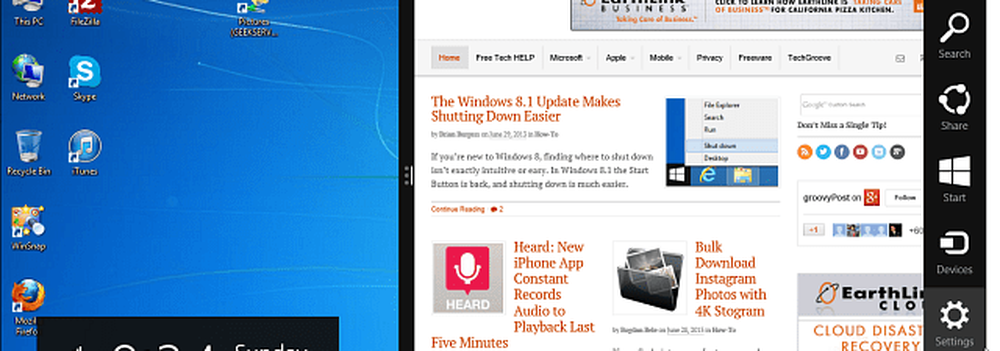
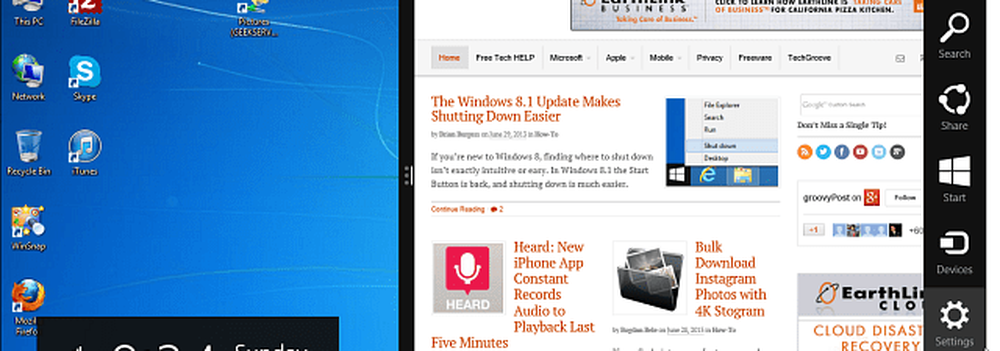
Hier zijn enkele instellingen die u eenvoudig kunt aanpassen om de moderne gebruikersinterface minder hinderlijk te maken wanneer u op het bureaublad werkt in Windows 8.1.
Nieuwe Windows 8.1 navigatiemogelijkheden
Hoewel er geen traditioneel Start-menu is, wat ongetwijfeld niet voldoende is voor haters, heeft Microsoft besloten om een configureerbare moderne Start-knop toe te voegen. Als u op de Start-knop klikt of op de Windows-toets drukt, gaat u naar het tegelgebaseerde startscherm, of u kunt het configureren om al uw geïnstalleerde programma's en apps weer te geven..
Als u met de rechtermuisknop op de nieuwe startknop klikt (of raakt Windows-toets + X) toont het Power User-menu. Hier ziet u dat het een eenvoudigere manier biedt om uw computer af te sluiten of opnieuw op te starten.

Klik met de rechtermuisknop op de taakbalk en selecteer Eigenschappen en u krijgt het eigenschappenvenster Taakbalk en Navigatie. Dit is "Command Central"Voor het uitschakelen van alle dingen die je irritant vond aan Windows 8. Waarschijnlijk is de grootste functie om in te schakelen direct op de desktop te starten wanneer je inlogt.

Als u op een traditionele pc met toetsenbord en muis werkt, wilt u het bureaublad het grootste deel van de tijd gebruiken. Dus hier kun je bepalen hoeveel de nieuwe moderne gebruikersinterface je dwars zit. Als je geen fan bent van de Charms-balk die de hele tijd opduikt, schakel je die optie uit. Als je de taakwisseling niet leuk vindt, schakel dan de optie uit om te schakelen tussen recente apps.
Een ander kenmerk van de Start-knop in Windows 8.1 is de weergave van alle apps gemakkelijker weergeven. En in het bovenstaande menu kunt u instellen dat deze weergave altijd wordt weergegeven wanneer u op de knop Start klikt, en toon eerst uw bureaubladtoepassingen. Als u de overgang tussen het bureaublad en het startscherm naadloos wilt laten verlopen, kunt u instellen dat dezelfde achtergrond op elk venster wordt weergegeven. Soms zijn het de kleine dingen die een groot verschil maken!

Als u de Windows 8.1 Preview-versie niet wilt downloaden, kunt u een programma van derden zoals Classic Shell of Start8 downloaden voor een klassiek Startmenu en veel van dezelfde instellingen.
Tip: Als u op een computer met één monitor werkt, is het nog steeds vervelend om foto's, muziek of andere bestanden op volledig scherm in een Windows 8-app te openen. Als u dit gedrag wilt wijzigen, bekijkt u ons artikel: Hoe bestanden openen in bureaubladprogramma's.



